Windows 11 vs. MacOS – Vijf Belangrijke Verschillen

Windows 11 vs. MacOS – Ontdek enkele van de belangrijkste verschillen tussen deze besturingssystemen om je apparaatkeuze te vergemakkelijken.

Vraagt u zich af hoe u een bestand op Mac kunt zipen? U bent hier aan het juiste adres. In dit bericht zullen we een stapsgewijze handleiding bespreken over het gebruik van de ZIP-bestandsindeling op Mac om uw bestanden en gegevens te comprimeren.
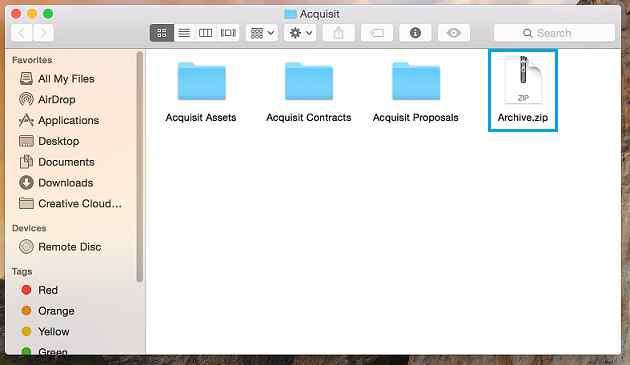
Afbeeldingsbron: Huddle Help
Bestandscompressie is een van de handigste manieren om een georganiseerde digitale werkruimte te creëren. Dankzij het ZIP-bestandsformaat, omdat u hiermee gemakkelijk meerdere aantallen bestanden kunt verzenden, meer gegevens met hogere snelheden. ZIP is een handig archiefbestandsformaat dat verliesloze gegevenscompressie ondersteunt, en het helpt u om een batch bestanden te verzenden die gecomprimeerd zijn in een enkele map/bestand. Ter vergelijking: het neemt minder opslagruimte in beslag en stelt u in staat om gegevens met een hogere snelheid te delen. Gecomprimeerde bestanden zijn veel gemakkelijker te verwerken omdat ze gemakkelijk kunnen worden verplaatst, overgedragen of gedeeld op elk apparaat.
Voordat we leren hoe we een bestand op Mac kunnen zippen, volgt hier een basiskennis van het ZIP-bestandsformaat en hoe het nuttig is.
Lees ook: Hoe maak en open je zip-bestanden op de iPhone?
Waarom is ZIP nuttig?
Laten we het belang van een ZIP-bestandsformaat begrijpen met behulp van een klein voorbeeld. Stel, je hebt een heleboel kleine knikkers die je van de ene plaats naar de andere moet overbrengen. Een enkele knikker één voor één verplaatsen kan veel tijd en moeite kosten, toch? Dus als je al je knikkers in een zak hebt gedaan of ze in een zakje hebt opgeborgen, kun je de knikkers gemakkelijk en zonder gedoe overal naartoe vervoeren. Welnu, dit is hoe het ZIP-bestandsformaat precies werkt.
ZIP is een verzameling bestanden die zijn gecomprimeerd tot één bestand. Zie het als een map waarin u al uw bestanden op één plek plaatst of opslaat. Het e-mailen of delen van ZIP-bestanden is relatief eenvoudiger, omdat u slechts één enkel bestand hoeft te verzenden of bij te voegen in plaats van meerdere bestanden tegelijk te delen.
Er zijn verschillende gevallen waarin u meerdere bestanden aan e-mails moet toevoegen. Het ZIP-bestandsformaat kan in dit geval super handig zijn, omdat het de bestandsgrootte comprimeert en u gegevens met hogere snelheden kunt verzenden. Door uw bestanden en gegevens te zippen, kunt u uzelf de moeite besparen om elk afzonderlijk bestand afzonderlijk aan e-mail toe te voegen.
Lees ook: Hoe bestanden in Windows 10 gratis te zippen en uitpakken
Een bestand zippen op Mac
Volg deze snelle stappen om een bestand op de Mac te ZIPPEN.
Plaats eerst al uw bestanden in een enkele map. U kunt eenvoudig alle bestanden slepen en neerzetten om alle gegevens snel in één map op te slaan.
Nu, hier komt de volgende stap. Klik met de rechtermuisknop op de map waarin u al uw bestanden op één plaats hebt geplaatst, selecteer de optie "Comprimeren".
Zodra je op de knop Comprimeren drukt, gaat de ingebouwde compressor van Mac aan het werk en wordt er een nieuw ZIP-bestand gemaakt op dezelfde maplocatie. De ZIP heeft de bestandsextensie .zip, zodat u deze gemakkelijk kunt onderscheiden van andere bestanden.
Zodra de ZIP-map gereed is, kunt u deze eenvoudig als een enkele bijlage op een e-mail of een ander platform delen.
En dat is het! Dit is hoe je gemakkelijk een bestand op Mac kunt zippen met behulp van de ingebouwde compressor van macOS.
Lees ook: Een zipbestand en map met een wachtwoord beveiligen
Hoe een bestand ZIP op Windows?
Vraagt u zich af hoe u een bestand ZIP op Windows? Laten we snel leren hoe u een ZIP-bestand kunt maken om uw bestanden eenvoudig via e-mails en andere apps te delen.
Lees ook: Hoe vindt u een gecomprimeerde zip-map op uw harde schijf?
Conclusie
Hier was een korte handleiding voor het ZIPpen van een bestand op Mac en Windows. U kunt de bovengenoemde methode gebruiken of WinZip of een andere bestandscompressortool van derden downloaden om de klus te klaren. Het zippen van bestanden is een handige optie om eenvoudig meerdere bestanden te delen via e-mails of andere apps zonder enige moeite.
Was dit bericht nuttig? Voel je vrij om je mening te delen in de opmerkingenruimte!
Windows 11 vs. MacOS – Ontdek enkele van de belangrijkste verschillen tussen deze besturingssystemen om je apparaatkeuze te vergemakkelijken.
Ontdek hoe je macOS op een Windows-pc kunt krijgen met een stapsgewijze handleiding die je precies laat zien hoe je het besturingssysteem van Apple op een Microsoft-apparaat kunt installeren.
Leer hier hoe je de broncode van een webpagina in Apple Safari kunt bekijken met behulp van de Safari Web Inspector-tool.
De fout van de niet-geïdentificeerde ontwikkelaar op macOS kan een hoofdpijn zijn. Lees dit artikel nu om de bewezen methodes te vinden die het probleem onmiddellijk oplossen!
Als u van plan bent te upgraden naar macOS Sonoma, ziet u hier hoe het qua functies verschilt van macOS Ventura.
Op de Mac slaan omgevingsvariabelen informatie op, zoals wie de huidige gebruiker is, standaardpaden naar opdrachten en de naam van de hostcomputer. als jij
Als de Home-knop ontbreekt in Outlook, schakelt u Home Mail op het lint uit en weer in. Deze snelle oplossing heeft veel gebruikers geholpen.
Wilt u een e-mail naar veel ontvangers sturen? Weet u niet hoe u een distributielijst moet maken in Outlook? Hier leest u hoe u dit moeiteloos kunt doen!
Als u gegevensinvoertaken vlekkeloos en snel wilt uitvoeren, moet u leren hoe u een vervolgkeuzelijst maakt in Excel.
Wilt u Outlook in de veilige modus openen maar lukt dit niet? Ontdek hoe u het probleem "Outlook opent niet in veilige modus" oplost.








